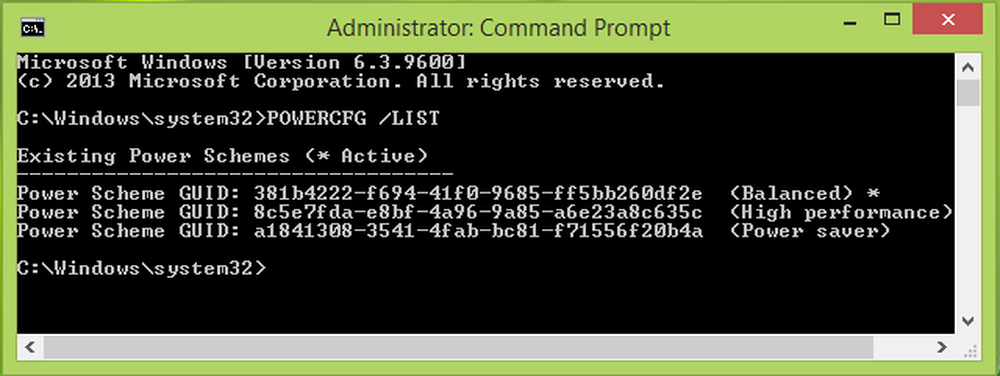SPESIELL POOL DETECTED MEMORY CORRUPTION Stoppkode på Windows 10
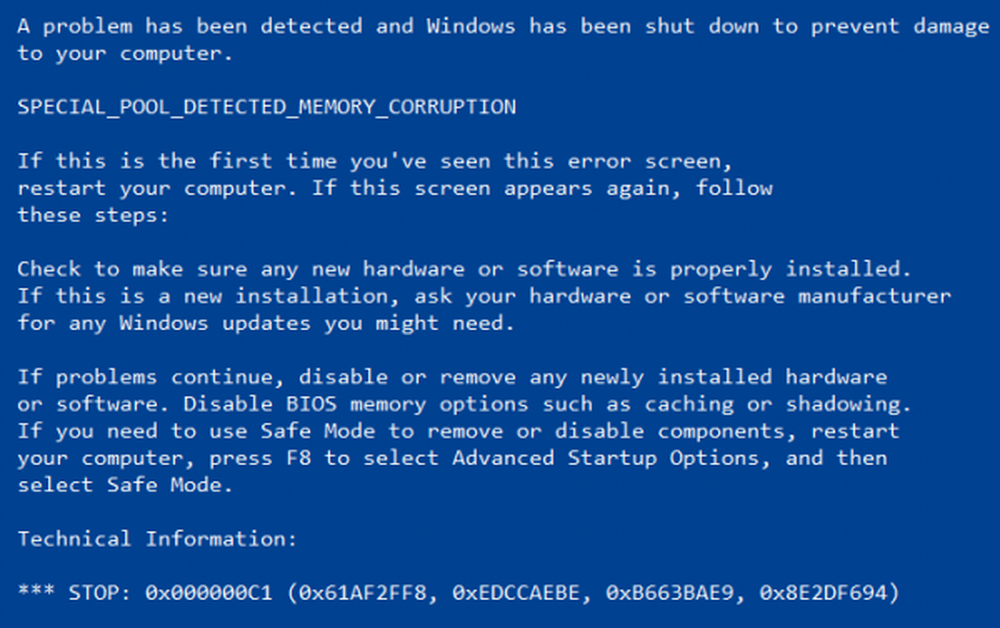
De SPESIELL POOL DETECTED MEMORY CORRUPTION feilkontroll med en verdi på 0x000000C1 oppstår på grunn av et problem med maskinvaren, med hovedmistenkt å være det fysiske RAM-en. Det kan skyldes en feil i Realtek-driveren for Wireless USB 2.0, korrupsjon av filer inne i RAM, etc., kan også være en årsak til at dette problemet oppstår. Dette indikerer at sjåføren skrev til en ugyldig del av det spesielle bassenget. Det er sjanser for at denne Blue Screen-feilen kan utløses av rtwlanu.sys eller til og med nvlddmkm.sys systemfiler.

SPECIAL_POOL_DETECTED_MEMORY_CORRUPTION
Vi foreslår at du først oppretter et systemgjenopprettingspunkt, slik at du kan prøve å angre eventuelle endringer på datamaskinen. Det anbefales også at du utfører disse i sikker modus. Vi vil utføre følgende mulige løsninger:
- Oppdater, tilbakestill eller deaktiver de ansvarlige driverne.
- Bruk feilsøkingsprogrammet for online blå skjerm.
- Bruk Windows Memory Diagnostics.
- Kjør Chkdsk verktøy.
- Slett innstillingene for Driver Verifier Manager.
1] Oppdater, tilbakestill eller deaktiver de ansvarlige driverne
Hoveddriverne som kan være en årsak til denne filen vil bli oppført under delen av Realtek Wireless USB 2.0-adapter inne i Enhetsbehandling. Så hvis du nylig oppdaterte disse driverne, rull tilbake og se. Hvis du ikke gjorde det, foreslår vi at du oppdaterer disse driverne.
2] Bruke den elektroniske Bluescreen Feilsøkingsprogrammet
Du kan også bruke den elektroniske Bluescreen-feilsøkingsprogrammet til automatisk å finne og fikse årsaken til systemkrasj.
3] Bruke Windows Memory Diagnostics
Nå, for å fikse eventuelle problemer med RAM-en din, følg disse trinnene.
Kjør minnekontrollen på datamaskinen. Begynn med å trykke på WINKEY + R knapp kombinasjon for å starte Løpe nytte. Skriv deretter inn, mdsched.exe og trykk deretter på Enter. Det vil starte Windows Memory Diagnostic Tool og vil gi ut to alternativer-- Start på nytt nå og sjekk for problemer (anbefales)
- Se etter problemer neste gang jeg starter datamaskinen min
Nå, i henhold til det alternativet du valgte, vil datamaskinen starte på nytt og sjekke om minnebaserte problemer. Hvis du får noen problemer der, vil det reparere det automatisk ellers hvis det ikke oppdages noen problemer, er dette sannsynligvis ikke årsaken til problemet.
4] Kjør Chkdsk-verktøyet
For å kjøre ChkDsk, åpne Denne PCen. Høyreklikk på operativsystempartisjonen for Windows.
Klikk på Egenskaper. Nå naviger til kategorien som er merket som Verktøy. Under delen for Feilkontroll, klikk på Kryss av.

Et nytt mini-vindu vil nå dukke opp. Klikk på Skannerdrift.
La det skanne diskdiskpartisjonen og deretter starte datamaskinen på nytt for at endringene skal tre i kraft.
5] Slett innstillingene for Driver Verifier Manager

Bruk Start søk, åpne Driver Verifier Manager.
Her velger du Slett eksisterende innstillinger, klikk Fullfør, start datamaskinen på nytt og se om den har hjulpet. Hvis ikke, kan du reversere endringene som er gjort.
Beste ønsker!